Fuente De Alimentacion Switching 12vcc 1a Enchufable


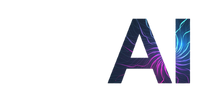


Grabador NVR con router para cámaras WIFI incorporado, ideal para KIT con cámaras Longse-LBH30SW200W, aunque funciona con otros modelos ONVIF del mercado.
Canales IP: 8
Resolución Ch IP: 5 mpx (hasta 60 mbps)
Router Wifi incluido: Si 3dBi
Detección Inteligente: Detección de rostros; Movimiento
Comparación de rostros: 1 canal
Alarma Entrada / Salida: No
Salida Vídeo HDMI: Full HD (1920x1080)
Salida vídeo VGA: Si
Resolución de grabación (máx): 5 mpx
Compresión de Vídeo H.265+ / H.264+
Compresión Audio G.711u
Cantidad de Discos: 1
Disco Rígido capacidad máx (no incluido): 8 TB
Fuente de alimentación: 12V 2A
| https://www.argseguridad.com/admin/archivos/Active%20X%20Internet%20Explorer.rar |
|
Datos del equipo: |
||
| Hoja de datos (Ingles) | Descarga. | |
|
Software: |
||
| Software VMS Longse (Sistema de gestión de vídeo): iVMS320 | Descarga | |
| Herramienta de búsqueda de dispositivos en red: SearchTool | Descarga | |
|
Manuales generales: |
||
| Manual app Bitbision | Descarga | Descarga autotraducción |
| Guía rápida NVR entorno 6.0 | Descarga | |
| Manual NVR entorno 6.0 | Descarga | Descarga autotraducción |
| Guía rápida NVR entorno 5.0 | Descarga | |
| Manual NVR entorno 5.0 | Descarga | |
| Manual Software iVMS320 | Descarga | Descarga autotraducción |
| Manual Search tool | Descarga | |
| Proceso de desbloqueo equipos longse | Descarga | |
| Como realizar una copia espejo (backup remoto) | Descarga |